في عام 2016، قدمت شركة Apple شريط Touch Bar إلى شاشتها موديلات ماك بوك برو، للجميع باستثناء الطراز الأساسي لجهاز MacBook Pro مقاس 13 بوصة. لكن، الاستقبال لها كانت مختلطة. كان من الصعب تعلم كل تلك الرموز المتغيرة، ووجد العديد من الأشخاص أنهم استمروا في تنظيف شريط اللمس عن طريق الخطأ وتشغيل جميع أنواع الوظائف التي لا يريدونها.
محتويات
- كيفية الحد من وظائف Touch Bar
- كيفية تعطيل شريط اللمس بالكامل
إذا كنت في هذا القارب، يمكننا مساعدتك. فيما يلي بعض الطرق الفعالة لتقييد أو تعطيل Touch Bar على جهاز Mac الخاص بك.
مقاطع الفيديو الموصى بها
كيفية الحد من وظائف Touch Bar
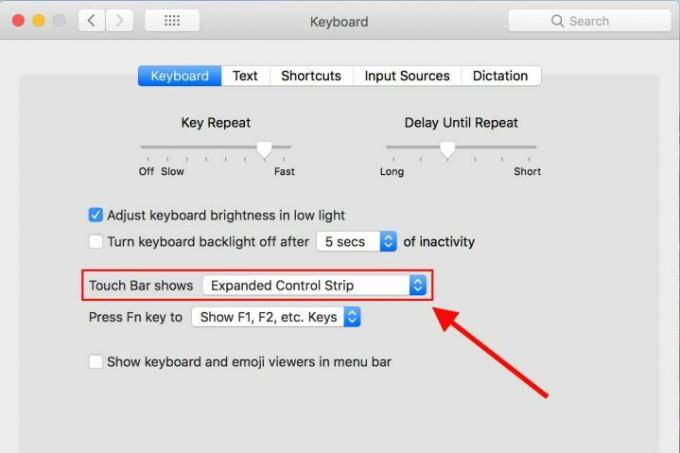
إذا كنت تريد طريقة سهلة للتعامل مع Touch Bar، فيمكنك تجميده بسرعة لأوامر التحكم الأساسية فقط. في حالته الطبيعية، سيتحول Touch Bar إلى مجموعات فريدة من عناصر التحكم لمعظم التطبيقات التي تفتحها. إذا كان هذا هو الشيء الأساسي الذي لا يعجبك في Touch Bar - كل تلك الرموز المتغيرة التي ليس لديك الوقت لحفظها أو افهم — فيمكنك تعطيل هذا الجزء من Touch Bar، مع الاستمرار في ترك الشريط نشطًا للتغيير البسيط إعدادات.
متعلق ب
- قد يتم إطلاق أجهزة M3 Mac هذا العام – مع إضافة مفاجئة
- ماك بوك اير 15 بوصة مقابل. MacBook Air مقاس 13 بوصة: الذي يمكنك شراؤه
- يكشف تسرب كبير عن كل سر يعمل عليه جهاز Mac Apple
الخطوة 1: توجه إلى "تفضيلات النظام"، الأيقونة المليئة بالتروس في Dock. بمجرد الوصول إلى هناك، حدد "لوحة المفاتيح".
الخطوة 2: تأكد من أنك في علامة التبويب الأولى في هذا القسم، وهي علامة التبويب "لوحة المفاتيح". إذا كنت على MacBook Pro مع Touch Bar، ستلاحظ قسمًا إضافيًا في هذه المنطقة مخصصًا لـ Touch حاجِز. يمكنك تغيير العديد من الإعدادات هنا، ولكن الإعداد الذي تريد تحديده لهذه العملية هو "عروض Touch Bar".
الخطوه 3: قم بتبديل القائمة المنسدلة "عروض Touch Bar" إلى "شريط التحكم الموسع". سيؤدي هذا إلى قفل Touch Bar على شريط التحكم توفر الوظائف الأساسية مثل السطوع ومستوى الصوت وتخطي الأغاني والتقسيم شبابيك. لن يقوم Touch Bar بالتبديل إلى أي إعدادات أخرى أثناء تمكين هذا الخيار، بغض النظر عن التطبيقات التي تستخدمها.
وبطبيعة الحال، هذا الخيار فعال فقط إذا كنت لا تمانع في تشغيل Touch Bar. إذا كانت مشكلتك مع Touch Bar مادية أكثر، مثل التعامل معها بأصابعك، فإن التبديل إلى أوامر التحكم فقط ربما لن يساعدك على الإطلاق. في الواقع، يمكن أن يزيد الأمر سوءًا إذا بدأت عن طريق الخطأ في العبث بمستوى الصوت أو سطوع الشاشة. بالنسبة لمشكلات مثل هذه، فمن الأفضل الرجوع إلى خيارنا الثاني.
كيفية تعطيل شريط اللمس بالكامل
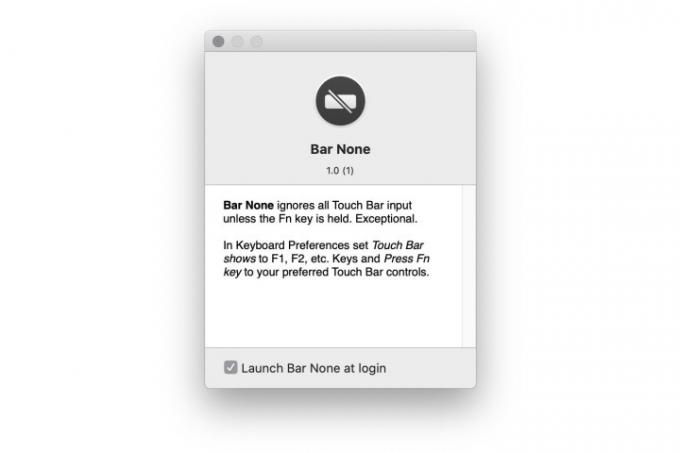
لسوء الحظ، لا توفر Apple طريقة لتعطيل TouchBar بالكامل. ومع ذلك، هناك تطبيق تابع لجهة خارجية يسمى بدون خط تم تطويره بواسطة شون إنمان والذي يفعل ذلك تمامًا.
الطريقة التي تعمل بها بسيطة جدا. بمجرد تثبيته، لا يوجد شريط في القائمة العلوية ولن يسمح لـ Touch Bar بالعمل دون أن يضغط المستخدم على FN. ستتمتع بحماية كاملة ضد النقرات غير المقصودة حيث يتطلب منك Bar None اتخاذ هذه الخطوة الإضافية، مما يضمن أنك لا تستخدم TouchBar إلا عندما تريد ذلك بالفعل.
سيتعين عليك زيارة موقع Bar None للوصول إلى تنزيل التطبيق. بعد ذلك ستقوم بتغيير أذونات جهاز Macbook الخاص بك بالانتقال إلى تفضيلات النظام > الأمان والخصوصية > إمكانية الوصول.
لا يوجد شريط يحمي من النقرات غير المقصودة على لوحة اللمس عن طريق تنشيط وضع الحماية الذي يحد من الحساسية مع الاستمرار في السماح ببعض الأداء عندما يكون البرنامج في الوضع الافتراضي. إذا كنت تريد قفل لوحة اللمس الخاصة بك بالكامل، بحيث لا تحصل على أي إدخال، فيمكنك تغيير إعدادات Bar No (لا يوجد شريط) بالانتقال إلى تفضيلات النظام> لوحة المفاتيح. في هذا الوضع، لن يعمل Touch Bar إلا عندما تخبره بذلك.
نحن نقدم دليلا مفيدا وشاملا علىكيفية تنزيل نظام MacOS Big Sur التي يمكنك استخدامها لتحسين أداء جهاز Mac الخاص بك.
توصيات المحررين
- قد يتم إطلاق جهاز M3 MacBook Pro في وقت أقرب مما توقعه أي شخص
- أفضل عروض Prime Day MacBook: وفّر على MacBook Air وMacBook Pro
- تقول شركة Apple إن رقائق Intel أعاقت جهاز MacBook Air مقاس 15 بوصة
- أفضل عروض MacBook: وفّر على MacBook Air وMacBook Pro
- قد تتمكن أجهزة MacBooks أخيرًا من اللحاق بأجهزة الكمبيوتر المحمولة التي تعمل بنظام Windows بهذه الطريقة المهمة
ترقية نمط حياتكتساعد الاتجاهات الرقمية القراء على متابعة عالم التكنولوجيا سريع الخطى من خلال أحدث الأخبار ومراجعات المنتجات الممتعة والمقالات الافتتاحية الثاقبة ونظرات خاطفة فريدة من نوعها.




